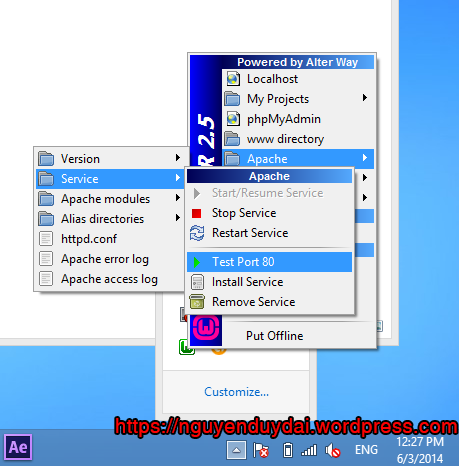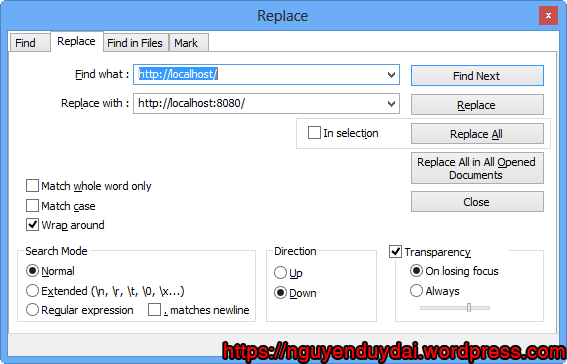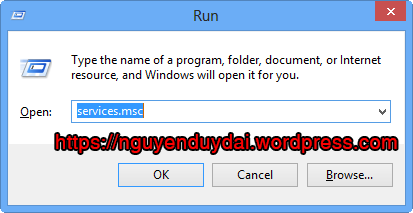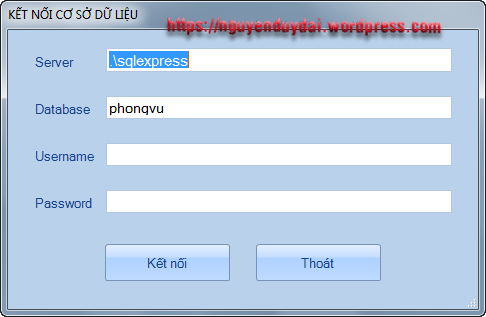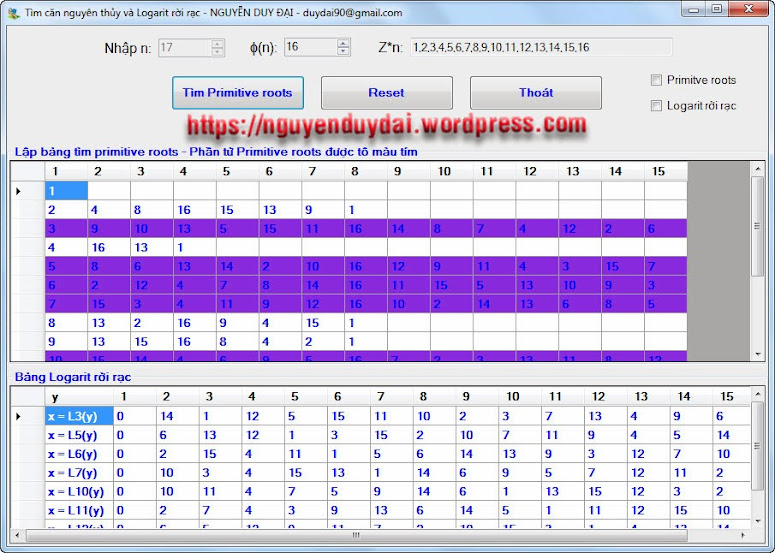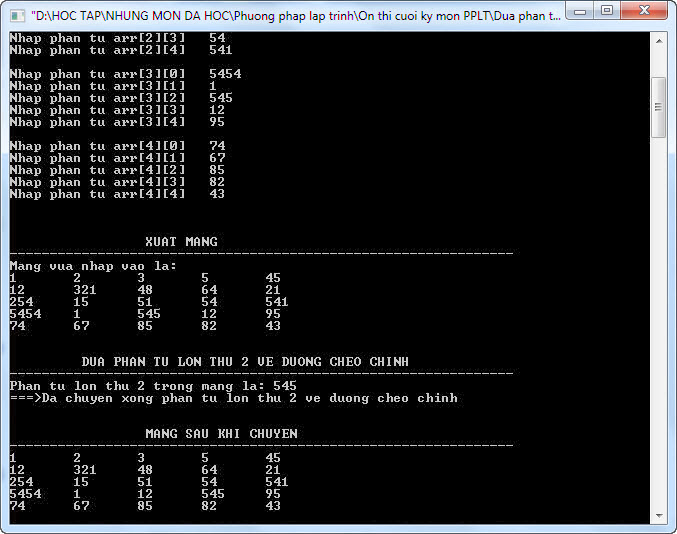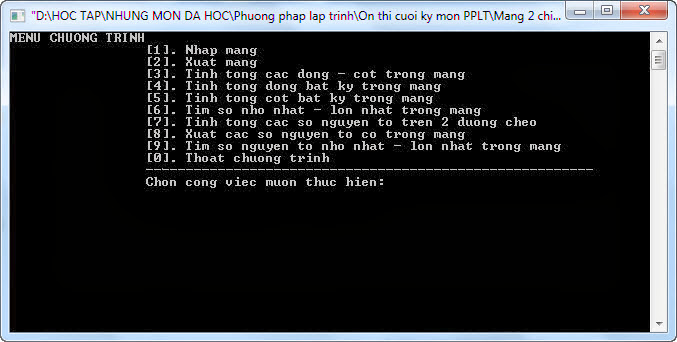Khi cài đặt Wamp Server trên Win 8 Pro, đôi khi chúng ta gặp phải trường hợp đụng độ port 80 do Microsoft-IIS/8.0 chiếm dụng, nên khi cài wamp server xong, chạy localhost không được, hoặc sẽ hiện ra một trang trắng. Lỗi này thường do trong quá trình cài đặt các ứng dụng trước đó, bạn vô tình cài thêm Microsoft-IIS/8.0 mà không hay biết, thường là sau khi cài Visual Studio và SQL Server hay gặp lỗi này. Để khắc phục tình trạng đụng độ này, hướng giải quyết đặt ra là sẽ đổi port của Wamp Server để không đụng độ với IIS, như vậy cả hai đều cùng chạy được.
Để kiểm tra chắc chắn xem có phải port 80 đang được sử dụng bởi Microsoft-IIS/8.0 hay không thì bạn chạy Wamp Server lên, click chuột vào biểu tượng của Wamp Server trên khay đồng hồ, chọn: Apache -> Service -> Test port 80
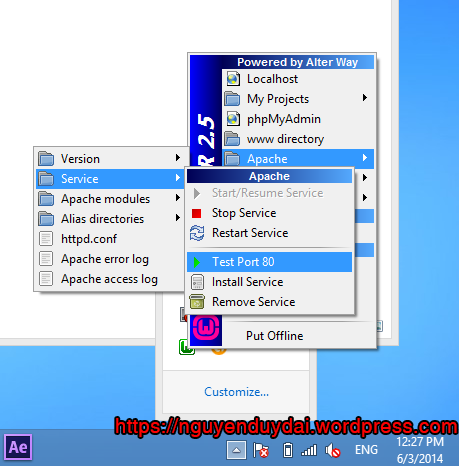
Nếu bạn nhận được thông tin như hình thì đúng là Microsoft-IIS/8.0 đang sử dụng port 80 rồi.

Vậy bây giờ bạn cần đổi port của Wamp sang 8080 để không bị đụng độ với Microsoft-IIS/8.0. Bạn làm theo các bước sau:
Yêu cầu cài sẵn Notepad ++ nhé, nếu chưa có thì download về cài nha.
* Bước 1:
– Tìm file httpd.conf theo đường dẫn: C:\wamp\bin\apache\apache2.4.9\conf
Lưu ý: Mình đang dùng Wamp 2.5 nên apache là 2.4.9, còn bạn cài Wamp phiên bản khác thì phiên bản của apache cũng khác đấy nha, nên đường dẫn trên chỉ là tương đối, bạn chọn cho phù hợp với bản Wamp đang cài trên máy.
– Click phải chuột vào file httpd.conf chọn Edit with Notepad++
– Bạn tìm các dòng sau, thay thế port 80 bằng 8080 nhé:
Listen 0.0.0.0:80
Listen [::0]:80
Thay bằng
Listen 0.0.0.0:8080
Listen [::0]:8080
ServerName localhost:80 thay bằng ServerName localhost:8080
– Sau đó bạn lưu file lại.
* Bước 2:
– Bạn tìm tới file wampmanager.tpl theo đường dẫn: C:\wamp

– Click phải chuột vào file chọn Edit with Notepad++
– Bạn nhấn Ctrl + F, chọn tab Replace và nhập vào như hình dưới, sau đó click Replace All.
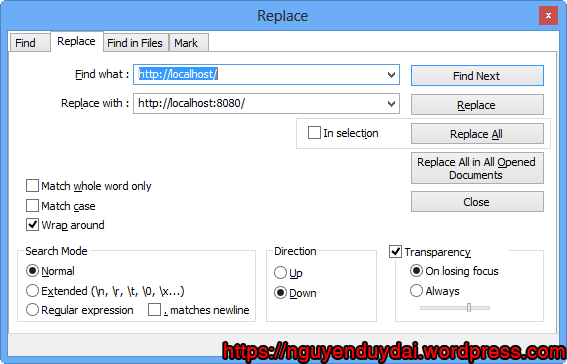
– Lưu file.
* Bước 3:
– Thoát Wamp Server, sau đó chạy lại Wamp, click phải chuột vào biểu tượng Wamp trên khay đồng hồ chọn Refresh

– Bây giờ bạn hãy mở trình duyệt nên, nhập địa chỉ này vào và kiểm tra xem kết quả đã như mong muốn chưa nhé: http://localhost:8080/
Nếu Wamp Server hiện lên, tức là bạn đã thành công. Còn nếu chưa hiện nên thì bạn tiếp tục làm thêm bước nữa ở dưới nhé (Bước 4).
* Bước 4: Bước này là bước dự phòng nếu làm tới bước 3 mà WampServer chưa chạy
– Bạn nhấn tổ hợp phím: Windows + R để vào hộp thoại Run.
– Nhập từ khóa: services.msc và nhấn Enter
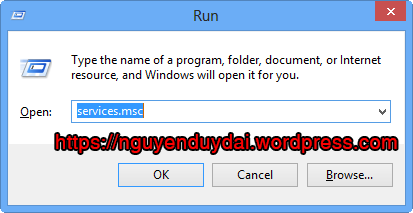
– Cửa sổ Service hiện ra, bạn kéo xuống dưới cùng
– Chọn Word Wide Web Publishing Service, click phải chuột và chọn Stop

– Kéo lên trên một chút, tìm wampapache64, click phải chuột chọn Start.

Lưu ý: Ở đây mình dùng Wamp 64 bit nên mới có tên như trên, nếu bạn dùng bản 32 bit thì sẽ khác chút nhé.
– Cuối cùng các bạn tiến hành làm lại bước 3 để kiểm tra xem Wamp đã hoạt động chưa nhé.
Chúc bạn thành công.
Hãy like và share bài viết cho mọi người cùng biết để tham khảo nhé. Mình cũng mất 1 ngày để tìm và khắc phục lỗi này đó. Sau khi khắc phục được, mình lập tức viết bài hướng dẫn này và share cho mọi người.
Thân mến,
NGUYỄN DUY ĐẠI

Nhãn: cách tắt port 80 của iis, chạy wampserver và iis trên cùng một máy, hướng dẫn đổi port cho wampserver, không chạy được wamp, microsoft-iis, wamp bị đụng độ cổng 80, wamp hiển thị trang trắng, wampserver
Như chúng ta đã biết, nhu cầu kết nối với Cơ sở dữ liệu (viết tắt “CSDL”) là thường xuyên và gần như bắt buộc đối với lập trình viên. Một trong những CSDL hay được sử dụng nhất trong các trường học để giảng dạy, hay để viết các phần mềm quản lý là SQL Server.
Việc xây dựng một form kết nối CSDL chuẩn là rất cần thiết, nó đánh giá tính linh động cao cũng như sự chuyên nghiệp trong chương trình của bạn. Trong form kết nối bạn cần những thông tin chính: Server, Database, User, Password. Tham khảo hình sau:
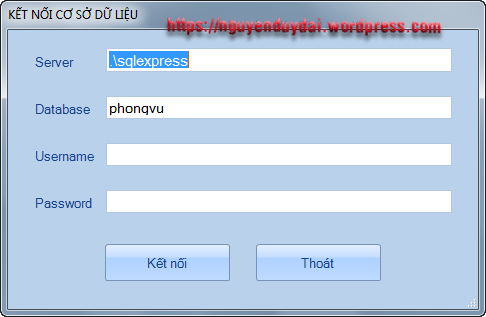
Các trường Server, User, Password thì bắt buộc bạn phải tự nhập vào. Còn trường Database thì có 2 lựa chọn: tự nhập vào hoặc được load lên một Combobox để cho bạn chọn. Bạn thích cái nào hơn, và cái nào chuyên nghiệp hơn. Có lẽ lựa chọn đưa danh sách CSDL vào combobox là lựa chọn tốt hơn và được đánh giá cao.
Vậy làm sao bạn có thể lấy được danh sách CSDL để đưa vào combobox? Câu trả lời là bạn dựa vào Server mà bạn đã nhập, sau đó load danh sách CSDL có trong server đó vào combobox, đơn giản là vậy.
Với yêu cầu này, mình sẽ viết một demo nhỏ để lấy danh sách CSDL đưa vào combobox. Các bạn theo dõi nhé.

Đây là đoạn code chính để thực hiện việc lấy danh sách CSDL từ server mà bạn nhập:

Và đây là kết quả sau khi lấy và load vào combobox:

Bạn có thể download demo về tham khảo tại đây: Download source
Demo được viết trên Visual Studio 2010.
Happy Coding!
Nguyễn Duy Đại
========================================================================

Nhãn: cách lấy danh sách cơ sở dữ liệu, csdl, cơ sở dữ liệu, form kết nối cơ sở dữ liệu, get list database, get list database in sql server, get list db in sql server, how to get list db in sql server, lấy danh sách cơ sở dữ liệu, lập trình ứng dụng quản lý, lập trình phần mềm, visual studio
Xin chào các bạn,
Hôm nay mình xin chia sẻ với các bạn một tiện ích nhỏ giúp các bạn tìm căn nguyên thủy của một số và lập bảng Logarit rời rạc tương ứng với các căn nguyên thủy mà ta tìm được.
Đây là tiện ích mà mình đã viết khi học môn Bảo Mật Hệ Thống Thông Tin. Tiện ích này rất hữu dụng khi bạn cần tìm hoặc kiểm chứng căn nguyên thủy của một số.
Lưu ý với các bạn là tiện ích này hoạt động tốt nhất với các số nguyên tố, các số không phải nguyên tố thì chương trình vẫn phân tích nhưng đôi khi cho ra kết quả không chính xác, đơn giản một điều là số không phải nguyên tố thì không thường sử dụng trong các thuật toán bảo mật vì nó không có một quy luật nhất định như số nguyên tố.
Mình cũng chưa test thử với các số nguyên tố lớn nên không biết nó có chạy đúng khi số nguyên tố quá lớn hay không, mà thật ra khi các bạn học môn bảo mật thì chẳng đụng tới số nguyên tố nào lớn hơn 100 đâu. Cỡ số trên 50 là các bạn đã làm toát mồ hôi ra rồi nếu không dùng tiện ích này.
Túm cái váy lại như thế thôi nhé.
Các bạn download tiện ích tại đây (có yêu cầu pass khi download đấy nhá ^^): Download
Pass: nguyenduydai
Tiện ích này viết trên Visual Studio 2010, yêu cầu .Net Framework 3.5 trở lên.
Chúc các bạn học tốt!
Đây là hình ảnh về tiện ích của mình:
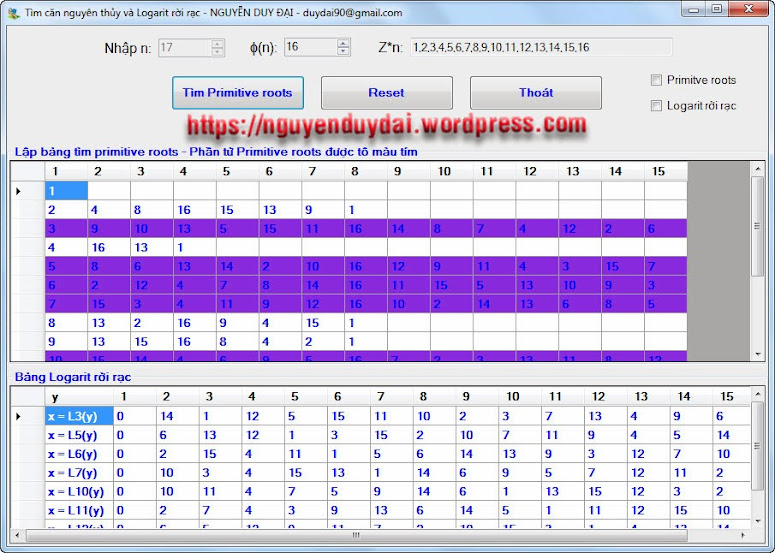
Thiết kế website wordpress giá rẻ

Nhãn: cách tìm căn nguyên thủy, căn nguyên thủy, logarit rời rạc, tiện ích tìm căn nguyên thủy, tiện ích tìm logarit rời rạc
Nhãn: c++, các bài toán cơ bản trong lập trình c++, lập trình c++, lập trình hướng đối tượng c++, mô phỏng lập trình hướng đối tượng trong c++, mảng 1 chiều, mảng hai chiều trong c++, những bài toán cơ bản trong lập trình c++, sắp xếp mảng trong c++, sắp xếp đối tượng trong c++, tam giác pascal c++, vẽ hình tam giác bằng dấu sao, vẽ hình vuông bằng dấu sao